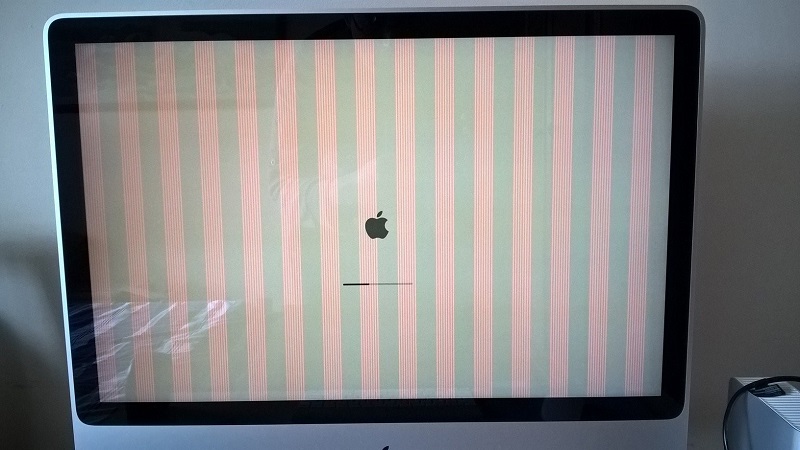Bạn đang sử dụng máy ảnh Canon và muốn chuyển ảnh nhanh chóng sang điện thoại để chia sẻ hoặc chỉnh sửa ngay lập tức? Trong bài viết này, Táo Việt Store sẽ hướng dẫn các cách lấy ảnh từ máy ảnh Canon sang điện thoại một cách đơn giản, chi tiết và dễ thực hiện.
Cách lấy ảnh từ máy ảnh Canon sang điện thoại bằng WiFi
Việc chuyển ảnh từ máy ảnh Canon sang điện thoại thông qua WiFi là một cách tiện lợi giúp bạn dễ dàng chia sẻ ảnh mà không cần cáp kết nối. Dưới đây là hướng dẫn chi tiết cách thực hiện quá trình này chỉ với vài bước đơn giản. Trước tiên, bạn cần đảm bảo các điều kiện sau:
- Máy ảnh Canon của bạn hỗ trợ tính năng WiFi (ví dụ: Canon EOS 80D, Canon EOS M50).
- Điện thoại của bạn có khả năng kết nối WiFi.
- Máy ảnh và điện thoại đủ pin để quá trình kết nối không bị gián đoạn.
Bước 1: Mở máy ảnh Canon và truy cập vào Menu. Tìm chọn mục Wi-Fi/NFC trong danh sách các tùy chọn kết nối.

Bước 2: Trong menu WiFi, chọn Enable (kích hoạt) để bật tính năng WiFi trên máy ảnh. Đây là bước quan trọng để máy ảnh có thể tạo mạng WiFi riêng nhằm kết nối với điện thoại.

Bước 3: Sau khi bật WiFi, máy ảnh sẽ yêu cầu bạn đặt tên cho mạng WiFi của nó. Bạn có thể tự do đặt tên theo ý thích để dễ nhận diện trong quá trình kết nối với điện thoại. Sau khi đặt tên, bấm OK để xác nhận.

Bước 4: Trong menu WiFi, chọn mục Wi-Fi Function, sau đó bấm Connect to Smartphone để bắt đầu kết nối máy ảnh với điện thoại. Máy ảnh sẽ tự tạo một mạng WiFi mà điện thoại có thể tìm thấy và kết nối.

Bước 5: Khi máy ảnh yêu cầu chọn phương thức kết nối, bạn hãy chọn Connect to Smartphone. Đây là cách nhanh nhất và ổn định nhất để chuyển ảnh từ máy ảnh Canon sang điện thoại thông qua kết nối WiFi.

Bước 6: Sau khi chọn phương thức kết nối, máy ảnh sẽ hiển thị một mật khẩu WiFi. Lúc này, hãy mở điện thoại, vào cài đặt WiFi và tìm tên mạng WiFi của máy ảnh Canon mà bạn đã đặt tên trước đó. Nhập mật khẩu mà máy ảnh cung cấp để kết nối hai thiết bị với nhau. Khi điện thoại đã kết nối thành công, quá trình cài đặt sẽ hoàn tất và bạn có thể bắt đầu chuyển ảnh.

Cách lấy ảnh từ máy ảnh Canon sang điện thoại bằng ứng dụng Canon Camera Connect
Canon Camera Connect là ứng dụng chính thức của Canon, giúp bạn dễ dàng kết nối và truyền ảnh từ máy ảnh Canon sang điện thoại chỉ với vài bước đơn giản. Ứng dụng này được thiết kế để hỗ trợ nhiều dòng máy ảnh Canon, giúp bạn quản lý, xem, và tải ảnh từ máy ảnh về điện thoại một cách nhanh chóng và tiện lợi. Dưới đây là hướng dẫn chi tiết về cách lấy ảnh từ máy ảnh canon sang điện thoại bằng ứng dụng Canon Camera Connect.
Bước 1: Để bắt đầu, hãy truy cập vào App Store (đối với người dùng iOS) hoặc Google Play Store (đối với người dùng Android). Sau đó, tìm kiếm Canon Camera Connect và bấm tải ứng dụng về điện thoại. Đây là công cụ chính để kết nối và quản lý ảnh từ máy ảnh Canon.

Bước 2: Sau khi cài đặt xong ứng dụng, mở ứng dụng và chọn tùy chọn Connect to Camera. Lúc này, trên máy ảnh Canon của bạn, hãy bật WiFi và thực hiện kết nối với điện thoại theo các bước sau:
- Trên máy ảnh, truy cập vào Menu > WiFi/NFC và bật kết nối WiFi.
- Đặt tên cho WiFi của máy ảnh (nếu được yêu cầu) và kết nối với điện thoại của bạn bằng cách nhập mật khẩu được cung cấp trên màn hình máy ảnh.
- Trên điện thoại, vào cài đặt WiFi và tìm kiếm tên WiFi của máy ảnh, nhập mật khẩu và kết nối.
Bước 3: Sau khi kết nối thành công máy ảnh với điện thoại, bạn hãy mở ứng dụng Canon Camera Connect. Trong ứng dụng, bạn sẽ thấy tùy chọn Images on camera (Ảnh trên máy ảnh). Chọn tùy chọn này để duyệt tất cả các ảnh có trên máy ảnh Canon.

Bước 4: Sau khi truy cập vào bộ sưu tập ảnh của máy ảnh, bạn có thể xem trước các bức ảnh đã chụp. Khi đã chọn được ảnh muốn tải về, hãy nhấn vào biểu tượng Mũi tên tải xuống trên giao diện ứng dụng để lưu ảnh về điện thoại của bạn.

Một số lưu ý về cách lấy ảnh từ máy ảnh Canon sang điện thoại
Để quá trình chuyển ảnh từ máy ảnh Canon sang điện thoại diễn ra suôn sẻ, bạn cần chú ý những điều sau:
- Khoảng cách kết nối: Giữ khoảng cách dưới 10 mét giữa máy ảnh và điện thoại để đảm bảo kết nối Wi-Fi hoặc Bluetooth ổn định.
- Kiểm tra tính năng kết nối: Đảm bảo máy ảnh Canon của bạn hỗ trợ Wi-Fi/Bluetooth. Bạn có thể tra cứu thông tin này trên trang web chính thức của Canon.
- Dung lượng bộ nhớ và pin: Kiểm tra dung lượng bộ nhớ trên điện thoại và pin của cả hai thiết bị trước khi chuyển ảnh để tránh gián đoạn.
- Chất lượng ảnh: Ảnh có thể giảm chất lượng khi truyền qua kết nối không dây. Nếu cần giữ chất lượng gốc, hãy chọn tải ảnh với độ phân giải cao hoặc sử dụng cáp USB.
- Sao lưu dữ liệu: Sau khi chuyển ảnh, nên sao lưu ảnh vào máy tính hoặc ổ cứng ngoài để tránh mất dữ liệu.

Những lưu ý trên sẽ giúp bạn thực hiện cách lấy ảnh từ máy ảnh Canon sang điện thoại một cách hiệu quả và an toàn. Chú ý đến khoảng cách kết nối, dung lượng bộ nhớ, và chất lượng ảnh là những yếu tố quan trọng để đảm bảo quá trình truyền tải diễn ra suôn sẻ, giúp bạn lưu giữ và chia sẻ những khoảnh khắc tuyệt vời một cách nhanh chóng và chất lượng nhất.
Xem thêm: Máy ảnh Canon du lịch: Tiêu chí lựa chọn và dòng máy ảnh phù hợp
Kết luận
Việc lấy ảnh từ máy ảnh Canon sang điện thoại không còn phức tạp khi bạn áp dụng đúng phương pháp. Tùy theo nhu cầu, bạn có thể lựa chọn cách lấy ảnh từ máy ảnh Canon sang điện thoại bằng Wi-Fi hoặc sử dụng ứng dụng Canon Camera Connect để chuyển ảnh nhanh chóng và dễ dàng. Áp dụng những hướng dẫn trên sẽ giúp bạn chia sẻ những khoảnh khắc đáng nhớ một cách thuận tiện.
Nếu bạn đang có máy ảnh Canon cũ và muốn bán, Táo Việt Store cung cấp dịch vụ thu mua máy ảnh cũ với giá cao, hỗ trợ tận nơi và thanh toán ngay. Liên hệ ngay với Táo Việt Store để được tư vấn và định giá tốt nhất!
Táo Việt Store- Địa chỉ: 331 Nguyễn Gia Trí, Phường 25, Bình Thạnh, Thành phố Hồ Chí Minh
- Hotline/Zalo bán hàng: 0824.903.903
- Hotline/Zalo thu mua: 0944.144.144
- Email: taovietstore@gmail.com
- Website: https://taovietstore.com/
- Fanpage : Thu mua điện thoại cũ giá cao TPHCM